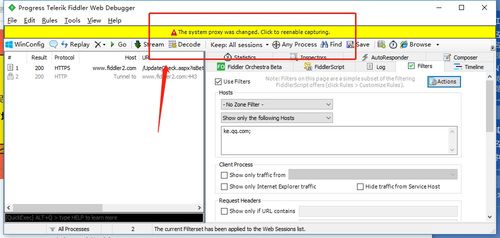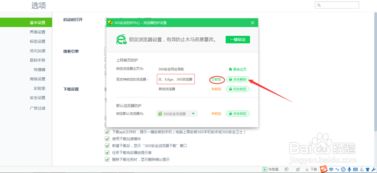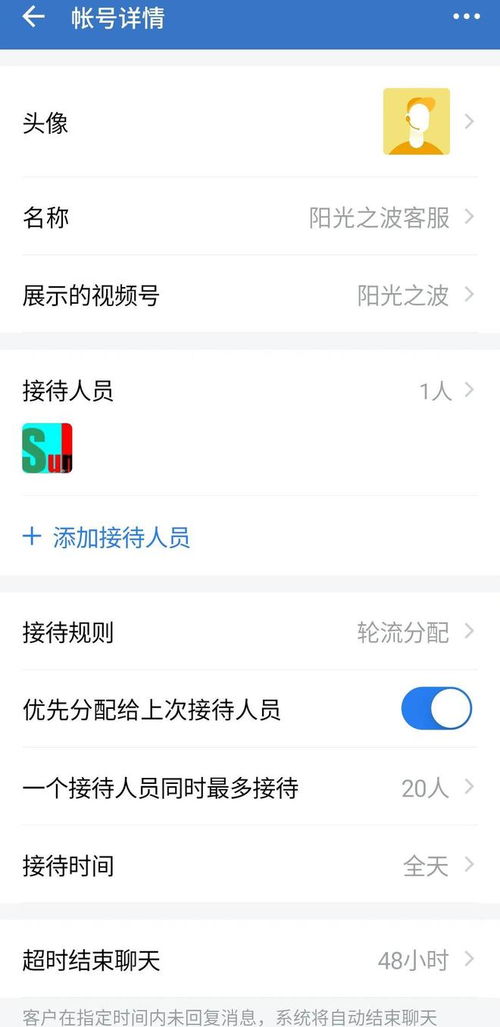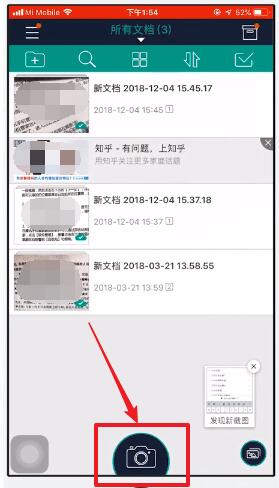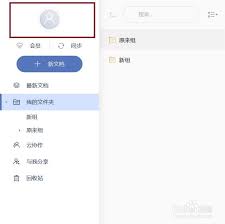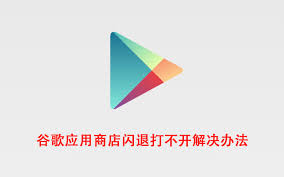印象笔记如何添加表格
在日常的学习与工作中,我们经常会遇到需要在笔记中添加表格的情况,以更好地整理和展示信息。印象笔记作为一款强大的笔记应用,自然也能满足这一需求。接下来,本文将详细介绍在印象笔记中添加表格的具体操作方法,帮助你轻松掌握这一技能。

准备工作
首先,你需要确保已经安装并打开了印象笔记应用。无论是windows桌面版、mac版还是网页版,操作方法都大同小异。如果你还没有创建笔记,那么请先创建一个新的笔记,以便开始添加表格。
通过工具栏添加表格
1. 打开笔记:在印象笔记的主界面中,找到并打开你想要添加表格的笔记。
2. 定位光标:将光标移动到笔记中你想要插入表格的位置。

3. 点击工具栏的“表格”按钮:在笔记的编辑区上方,找到工具栏中的“表格”按钮(通常显示为一个小网格图标)。点击它,会弹出一个下拉框或弹出框。
4. 选择行数和列数:在下拉框或弹出框中,通过拖动鼠标或滑动光标来选择你想要的表格行数和列数。例如,如果你想要一个3行4列的表格,就选择3x4的选项。
5. 插入表格:选择好行数和列数后,点击确认或直接在编辑区中点击,表格就会出现在你指定的位置。
通过格式菜单添加表格
除了通过工具栏添加表格外,你还可以通过格式菜单来添加。这种方法适用于windows桌面版和mac版。
1. 打开格式菜单:在工具栏中找到“格式”选项,并点击打开。
2. 选择插入表格:在格式菜单中,找到“插入表格”选项,并点击它。
3. 设置行数和列数:在弹出的设置界面中,填写你想要的表格行数和列数,然后点击确定。
4. 插入表格:表格就会出现在你指定的位置。
设置和编辑表格
在插入表格后,你还可以对表格进行进一步的设置和编辑。
1. 设置表格属性:点击工具栏中的“表格”按钮,然后选择“表格属性”,在弹出的对话框中可以设置表格的边框、对齐方式和背景颜色等。
2. 编辑表格内容:直接在表格中输入你想要的内容,包括文字、图片、附件等。
3. 调整表格布局:通过右键单击表格中的任意位置,在弹出的编辑选项中选择插入行或列、删除行或列、或删除整个表格。此外,你还可以手动调整列宽。
4. 预览和编辑外部电子表格:如果你已经在印象笔记中附加了电子表格,那么可以直接在印象笔记中预览和编辑它。对于windows桌面版用户,右键单击附件;对于mac版用户,点击“快速预览”按钮。
通过本文的介绍,相信你已经掌握了在印象笔记中添加表格的具体操作方法。无论是学习笔记、工作计划还是项目报告,表格都能帮助你更好地组织和展示信息。赶快试试吧!
相关推荐
更多-
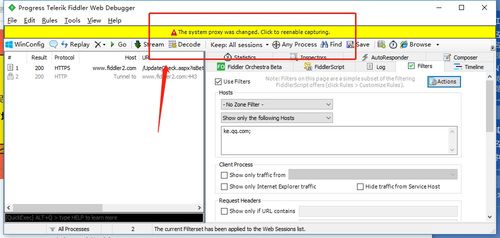
Fiddler怎样清理浏览器记录
2024-11-29
-

博德之门3如何打造强力build
2024-11-29
-
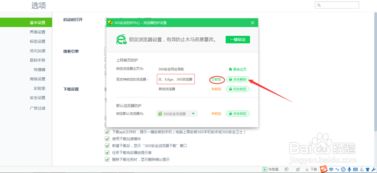
360安全浏览器登录方法
2024-11-27
-
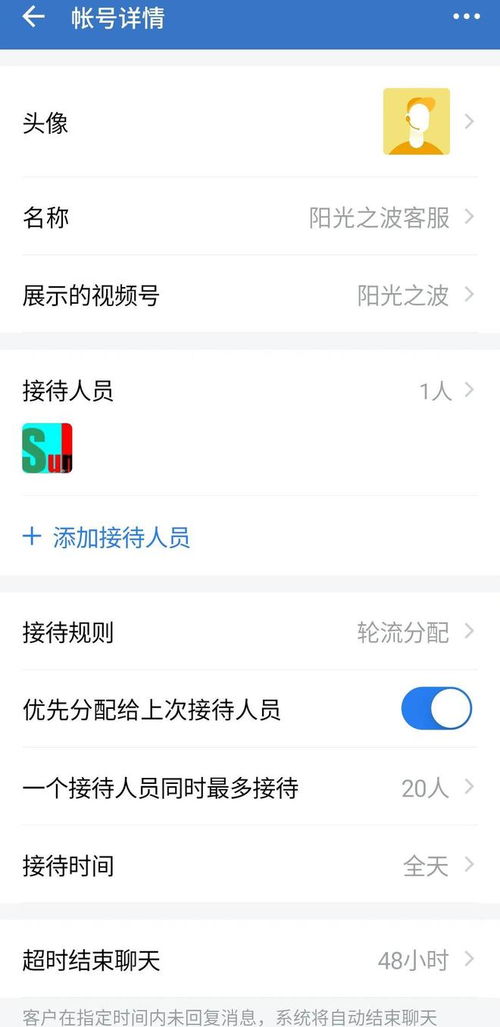
微信视频号私信提醒设置
2024-11-27
-
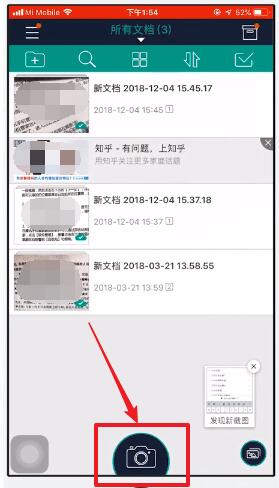
扫描全能王如何实现图片打印
2024-11-27
-
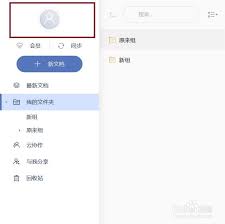
有道云笔记云端协作功能如何使用
2024-11-26
-
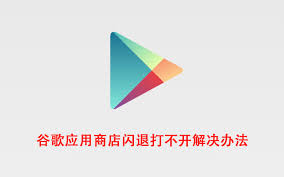
谷歌play商店频繁闪退怎么办
2024-11-26
-

作业帮拍卷子怎么去除答案
2024-11-26
相关游戏
更多CopyRight©2001年-2024年 浙ICP备2024085849号-3
ai7手游帮 All Rights Reserved
意见反馈